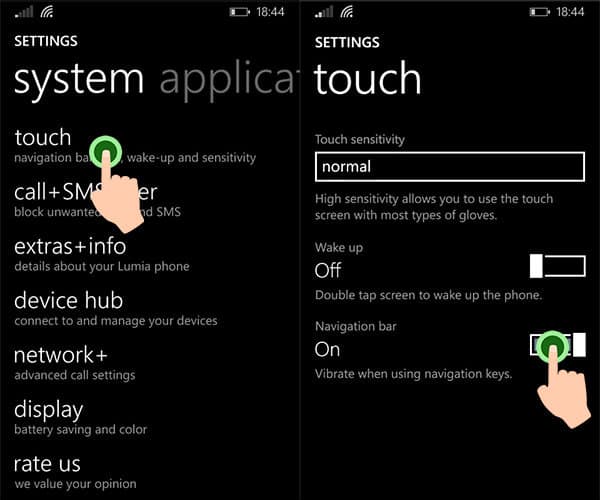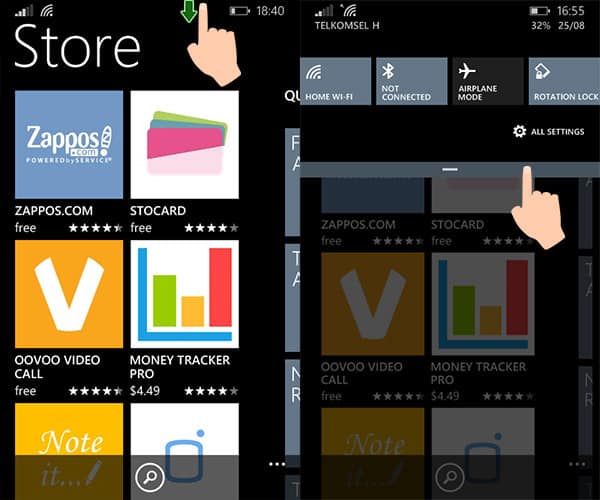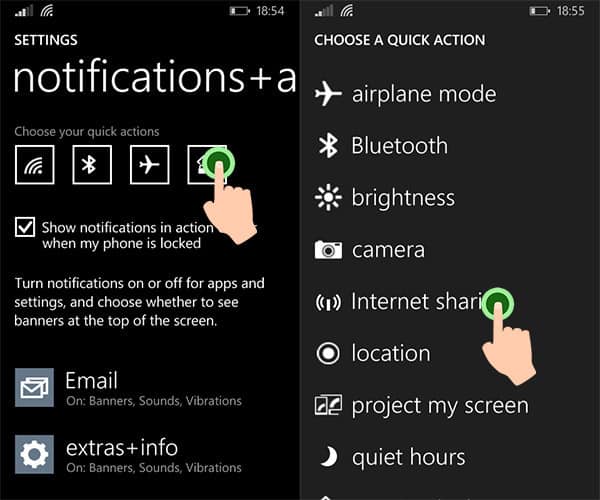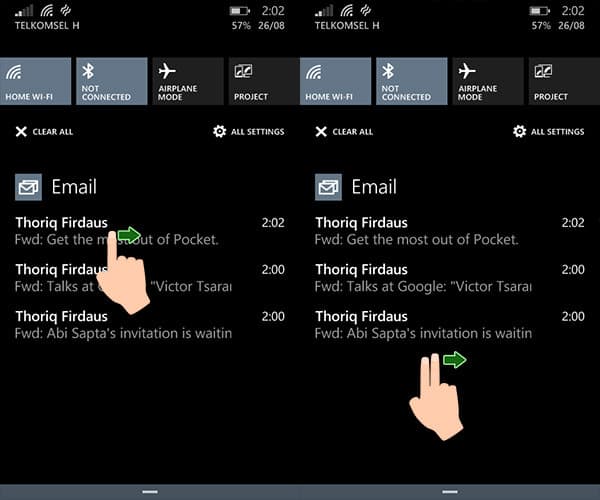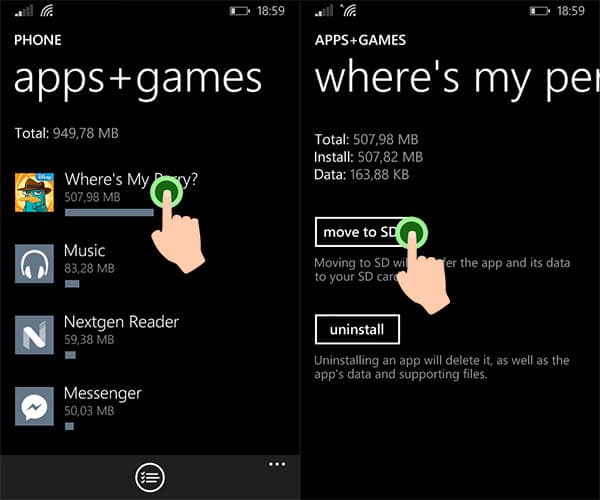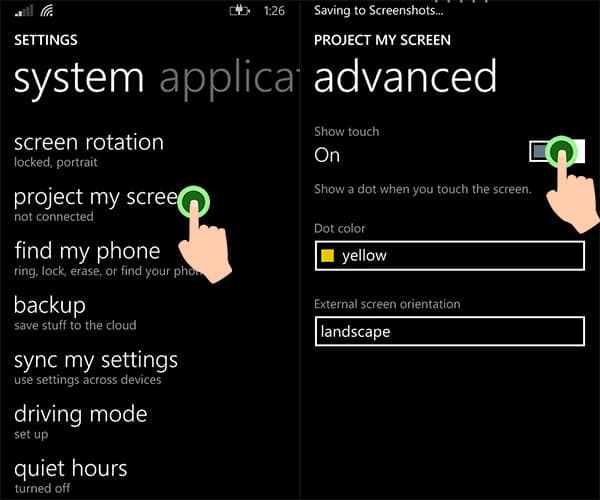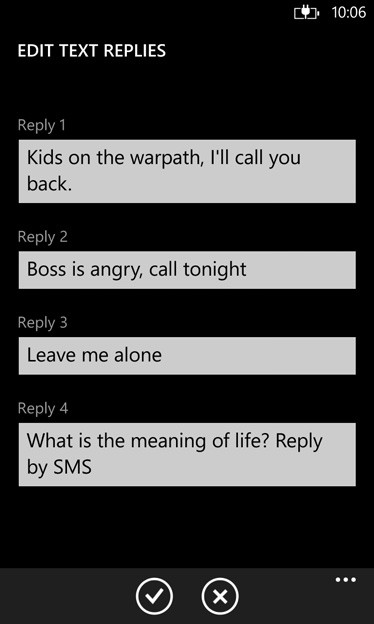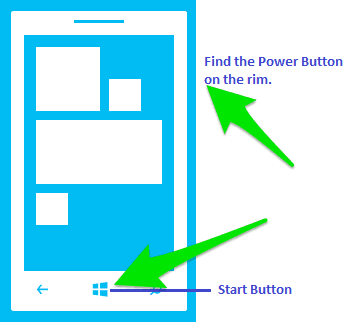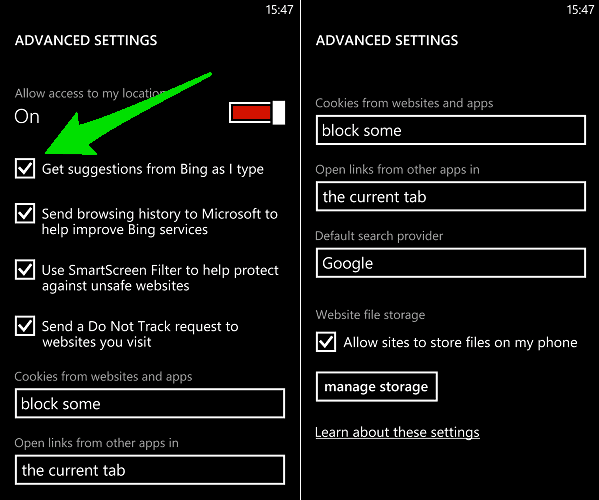Talvez você já tenha instalado alguns aplicativos, mas isso não chega! Você vai precisar de fazer muito mais para retirar todo o proveito deste excelente dispositivo. Existem muitas funcionalidades que estão escondidas e que você só vai descobrir depois de conferir este artigo. Vejamos algumas delas:
1. Coloque as letras em maiúsculas rapidamente
Escrever no Windows Phone pode ser extremamente rápido se você souber este pequeno truque. Muitas pessoas conhecem 2 truques na hora de colocarem as letras em maiúsculas. A primeira é pressionando uma vez o Shift e escrevendo. A segunda é pressionando 2 vezes o Shift e escrevendo. No entanto, poucas pessoas conhecem o terceiro truque. Neste terceiro truque, você tem que selecionar toda a palavra e clicar no Shift. Desta forma, todas as letras ficam em maiúsculas.
2. Retirar a vibração do teclado no Windows Phone
O Windows Phone tem normalmente 3 tipos de botões: o botão para voltar atrás, o botão da Home e o botão de busca. Por defeito, estes botões vibram quando você toca. Se você acha que a vibração é chata, pode retirá-la. Vá até às configurações e depois clique em Toque. Por último, vá até ao Navigation Bar e deixe-o Off.
3. Central de notificações
Tal como acontece com outros dispositivos, o Windows Phone também tem uma Central de Notificações. Para vê-lo em ação, basta arrastar o dedo de cima para baixo até meio do ecrã. Desde forma, poderá colocar facilmente o seu celular em modo de voo ou desligar o Bluetooth.
4. Decidindo os atalhos da Central de Notificações
Apesar de existirem apenas 4 atalhos rápidos na Central de Notificações, a verdade é que você tem várias opções que pode utilizar. Por isso, o meu conselho é que você configure os 4 atalhos que forem mais úteis para o seu dia-a-dia. Para isso vá até às Configurações, depois clique em Notificações e escolha os seus Menus que ficarão na parte principal. Veja na imagem abaixo como fazer:
Dica de artigo: 9 coisas que o Windows Phone faz melhor que o Android
5. Remova todas as notificações rapidamente
Se você já viu a notificação e quer apagá-la, poderá fazê-lo isso com um simples deslizar de dedo. Para isso basta passar o dedo por cima da notificação e arrastá-lo para a direita. E se você quiser apagar 2 notificações, basta duplicar o processo: coloque 2 dedos por cima de 2 notificações e arraste elas.
6. Modifique e instale Apps no cartão SD
Uma das grandes vantagens do Windows Phone é que você pode aumentar a sua memória utilizando um simples cartão SD de até 64 GB. Você pode guardar lá vídeos, fotografias e até aplicativos! Para passar a sua app para lá é muito fácil. Para isso tem que ir novamente às Configurações e depois clicar em Armazenamento. Clique na opção App+Games e depois defina qual app quer mover. Por último, selecione a opção Mover para o SD. Atenção que, se você não tiver o seu cartão SD, esta opção não vai, obviamente, aparecer.
7. Apague o som da fotografia ou do Print Screen
Sempre que você tira uma foto ou faz Print Screen, o seu Windows Phone vai fazer um som automático. A boa notícia é que você pode desligá-lo facilmente. Vá, mais uma vez, até às configurações e clique em Ringtones + Sounds. E depois remova a opção do Camera Shutter.
8. Projetando o ecrã do Windows Phone
Você pode projetas o conteúdo do seu Windows Phone numa televisão ou num PC. Isto pode ser muito útil para mostrar tutoriais ou fazer apresentações com o seu smartphone. Para isso, terá que instalar o aplicativo Project MyScreen. Conecte o seu celular numa porta USB e depois vá até às configurações e clique em Project MyScreen. Atenção que esta opção está apenas disponível para usuários que tenham, pelo menos, o Windows Phone 8.1.
9.Responda ás mensagens com texto
Existem alguns momentos que você não consegue atender o seu Windows Phone. Nesses momentos, o melhor que você pode fazer é enviar uma mensagem de texto automática! Basta deslizar o seu dedo para cima e pressione a opção “responder com texto”. Depois escolha a mensagem pré-definida no seu smartphone! Para editar as suas respostas, vá até configurações, depois clique em Aplicações seguido de Telefone. Por último, pressione a opção “editar respostas”.
10. Tirar Print Screen no Windows Phone
Muitos não sabem, mas tal como acontece no iPhone e em celulares Android, também é possível tirar Print’s Screen no Windows Phone. Para isso você precisa de clicar no botão do meio e no botão de ligar/desligar ao mesmo tempo, tal como mostramos na imagem abaixo:
Depois de tirar o Print Screen ele vai diretamente para o seu álbum de fotografias!
11. Retirar o Bing do Internet Explorer
Quando você faz uma pesquisa no Internet Explorer, ele por defeito utiliza o Bing, mas você pode mudar isso. Basta ir às pesquisas avançadas do Intetnet Explorer e depois retirar a opção “Receber sugestões do Bing”. Veja na imagem abaixo onde isso está posicionado:
E você, conhece mais alguma dica? Aproveite e leia também:
17 aplicativos de mensagens para Windows Phone 10 apps de vídeo indispensáveis para Windows Phone
Abraço, Luciano Larrossa